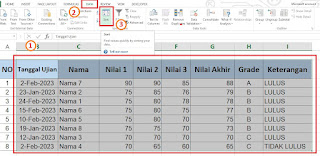Neicy Tekno – Cara mengurutkan tanggal di Excel bisa menggunakan fitur Sort yang sudah tersedia, Fitur Sort bisa digunakan dengan mudah. Semua data dalam range data excel akan diurutkan berdasarkan tanggal, Teknik ini sangat penting untuk mengurutkan banyak data sesuai urutan tanggal yang ditentukan.
Urutan tanggal yang digunakan bisa dari yang terlama ke terbaru atau terbaru ke terlama, Kamu bisa mengurutkannya sesuai kebutuhan. Dalam dunia kerja ataupun pendidikan, Mengurutkan data selalu ditemui dalam setiap project yang dibuat khususnya dalam pengurutan data barang dan karyawan/siswa.
Oleh sebab itu, Penggunaan fitur Sort menjadi salah satu hal yang sangat penting untuk dipelajari dan dipahami dengan baik. Dengan menggunakan fitur Sort, Kamu bisa mengurutkan data sesuai dengan kriteria tertentu pada suatu range data Excel. Selain itu, Data yang diurutkan bisa langsung banyak pada suatu tabel data.
Cara Mengurutkan Tanggal di Microsoft Excel
Bagaimana cara mengurutkan tanggal di Excel?, Fitur Sort bisa digunakan untuk mengurutkan data berdasarkan kriteria tertentu, Salah satunya berdasarkan tanggal. Berikut merupakan langkah-langkah cara mengurutkan tanggal di Excel menggunakan fitur Sort dengan teknik sederhana.
Cara Mengurutkan Tanggal di Excel
- Buka Microsoft Excel
- Siapkan tabel data tanggal yang akan diurutkan
- Blok/Seleksi semua data dalam tabel yang akan diurutkan, Kemudian masuk ke Tab Data > Sort. Sebagai contoh, Perhatikan gambar ini:
Cara Mengurutkan Tanggal di Excel Keterangan:
Gambar diatas menjelaskan bahwa data yang akan diurutkan dimulai dari kolom tanggal sampai kolom keterangan. Data yang diurutkan berdasarkan kolom tanggal, Kemudian semua datanya akan secara otomatis terurut.*Tabel diatas dibuat sebagai contoh saja, Kamu bisa menyesuaikannya dengan kebutuhan.
- Atur kriteria kolom yang akan diurutkan, Pilih Kolom Tanggal Ujian untuk mengurutkan tanggal beserta semua data-nya pada tabel tersebut.
Cara Mengurutkan Tanggal di Microsoft Excel Keterangan:
– Column: Pilih Tanggal Ujian (Kolom tanggal yang akan diurutkan)
– Sort on: Values
– Order:
— Oldest to Newest digunakan untuk mengurutkan tanggal dari terlama ke terbaru.
— Newest to Oldest digunakan untuk mengurutkan tanggal dari terbaru ke terlama. - Setelah mengatur bagian pengaturan Sort, Tekan tombol OK.
- Selesai.
Tutorial diatas menjelaskan cara mengurutkan tanggal di Excel menggunakan fitur Sort, Langkah-langkahnya sangat mudah. Tanggal yang diurutkan bisa dimulai dari yang terbaru ke terlama atau terlama ke terbaru, Semua data akan tersusun secara rapi sesuai dengan tanggal yang diurutkan.
Mengurutkan data di excel menjadi salah satu pekerjaan yang selalu ditemui di dunia kerja modern seperti bidang administrasi dan akuntansi, Semuanya membutuhkan tanggal yang terurut. Selain itu, Teknik ini juga bisa digunakan untuk mengurutkan data berdasarkan nama ataupun jenis kelamin.
Data yang diurutkan bisa disesuaikan dengan kebutuhan, Kamu bisa membuat kolom tertentu untuk dijadikan sebagai kriteria yang diurutkan. Kemudian semua data yang berada dalam tabel akan diurutkan secara otomatis berdasarkan kriteria kolom yang dipilih, Hasilnya akan sangat bagus dan rapi.
Jadi itu adalah cara mengurutkan tanggal di Excel menggunakan fitur Sort, Kamu bisa mengikuti setiap langkah dalam tutorial di atas untuk mendapatkan hasil yang maksimal. Selain itu, Kamu bisa mempelajari dan memahami setiap langkahnya untuk mengurutkan data berdasarkan kriteria tertentu yang dibutuhkan.
Ketahui juga: